Hinzufügen von Partnerlinks in WordPress mit ThirstyAffiliates
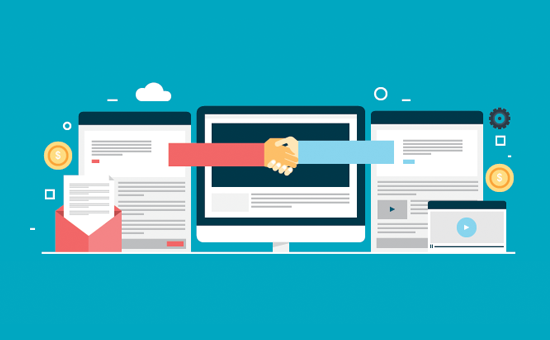
Wir werden oft nach Affiliate-Marketing-Tipps für WordPress-basierte Blogs und Websites gefragt. Was ist das Geheimnis für den Erfolg von Affiliate-Marketing? Was ist das beste Affiliate-Marketing-Plugin für WordPress? Wie wir auf unserer Offenlegungsseite erwähnt haben, verdienen wir bei WPBeginner durch Affiliate-Links etwas Geld. Es gibt eigentlich kein großes Geheimnis für unsere Affiliate-Marketing-Strategie. Wir empfehlen nur Produkte und Dienstleistungen, die wir verwenden oder verwenden würden. Zum Beispiel haben wir Sucuri für die Sicherheit und Überwachung von WordPress empfohlen. Sie können unseren Artikel über 5 Gründe lesen, warum wir Sucuri verwenden. Wir haben eine Blueprint-Seite, die über alle Tools / Plugins / Services, die wir auf WPBeginner verwenden, sowie eine Erläuterung dazu, warum wir sie verwenden, spricht. Das einzige WordPress-Plugin für Affiliate-Marketing, das jeder Blogger benötigt, ist etwas für die Verwaltung seiner Affiliate-Links. In diesem Artikel zeigen wir Ihnen, wie Sie Ihre Partnerlinks in WordPress mit ThirstyAffiliates einfach verwalten können.
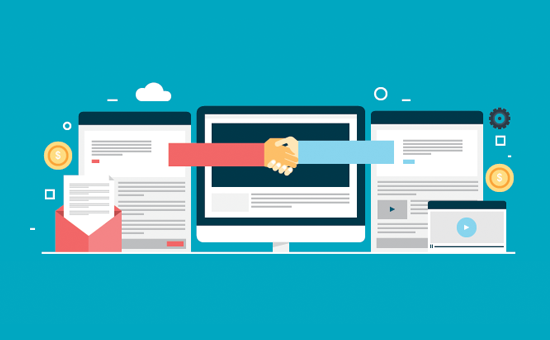
Was ist ThirstyAffiliates?
ThirstyAffiliates ist ein Affiliate-Link-Management-Plugin für WordPress. Sie können damit Ihre Partner-Links speichern, in Kategorien organisieren und effizient verwalten. Außerdem können Sie Marken-Partner-URLs erstellen und bestimmte Keywords automatisch durch Partner-Links ersetzen. Die meisten Affiliate-Links sehen folgendermaßen aus:
http://example.com/?product_id=942354&aff_id=145983
Diese URLs sind schwer zu merken und sehen auch ziemlich hässlich aus. Mit ThirstyAffiliates kann dies gebrandet oder eingetütet werden in:
http://www.yoursite.com/refer/example/
Links können in Kategorien und Unterkategorien sortiert werden. Sie können sogar den Kategorie-Slug in Ihren getarnten Link einfügen.
ThirstyAffiliates verwendet integrierte WordPress-Funktionen, indem ein benutzerdefinierter Beitragstyp erstellt wird. Dies macht es kompatibel mit allen anderen WordPress-Plugins, einschließlich Backup-Plugins. Es verfügt über eine integrierte Suchfunktion, mit der Sie problemlos nach einem Partnerlink suchen können. Das Einfügen von Links in Posts und Seiten ist so einfach wie das Hinzufügen eines anderen Links in Ihre Posts. Sie können direkt nach Affiliate-Links im Feld "Link einfügen" im Post-Editor suchen.
Installieren und Einrichten des Plug-ins für durstige Partner
Gehen Sie zur ThirstyAffiliates-Website und wählen Sie ein Abonnement. Zum Zeitpunkt des Schreibens sind drei Abonnements verfügbar. Standard, Premium und Professional. Wir haben das professionelle Paket des Plugins erworben, weil es eine Funktion hat, die Ihr Affiliate-Einkommen verdoppelt, wenn nicht sogar verdreifacht. Diese Funktion ist das Auto-Linker-Add-On.
Während die anderen Funktionen (Importer und Stats) nett sind, ist der Auto-Linker neben der Verwaltung die nützlichste Funktion dieses Plugins. Egal für welchen Plan Sie sich entscheiden, Sie können das Plugin auf unbegrenzten Websites verwenden. Wenn Sie mehrere Websites haben, ist dies das beste Angebot.
Nachdem Sie das Plugin erworben haben, müssen Sie es installieren und aktivieren. Wenn Sie einen Premium- oder einen professionellen Plan haben, erhalten Sie auch Zusatzmodule. Dies sind separate Plugins, die separat installiert werden müssen. In unserem Handbuch erfahren Sie, wie Sie Plugins in WordPress installieren. Sobald Sie das ThirstyAffiliates-Plug-In und die Add-Ons aktiviert haben, wird ein neues Thirsty Affiliates-Menüelement in Ihre WordPress-Admin-Seitenleiste eingefügt. Gehen Sie zur Einstellungsseite des Plugins unter ThirstyAffiliates »Einstellungen.

Auf der Einstellungsseite besteht die erste Option darin, ein Link-Präfix auszuwählen. Dieses Präfix wird in Ihrem getarnten Link vor Ihrem Link-Slug verwendet. Das Plugin wird mit häufig verwendeten Präfixen vorinstalliert, wie z. Bei WPBeginner verwenden wir verweisen als Präfix für unsere Affiliate-Links.
Die zweite Option besteht darin, die Linkkategorie in der URL anzuzeigen. Dadurch wird der URL nach dem Link-Präfix und vor dem Link-Slug eine Link-Kategorie hinzugefügt. Wir verwenden diese Option nicht auf unseren Websites, da wir der Meinung sind, dass der Link länger wird. Zum Beispiel:
http://www.Ihre-site.com/refer/category/link-name
Die dritte Option auf der Einstellungsseite ist das Hinzufügen des Attributs "nofollow" zu Ihren Partnerlinks. Wir empfehlen, dass Sie dieses Kontrollkästchen aktivieren und allen Ihren Partner-Links nofollow hinzufügen. Es besteht auch die Möglichkeit, Partner-Links in einem neuen Fenster zu öffnen. Wir empfehlen Ihnen, dies auch zu überprüfen. Die letzte Option besteht darin, angemeldete Benutzer aufzuzeichnen. Wenn Sie eine WordPress-Website betreiben, auf der Benutzer Konten erstellen können, empfehlen wir Ihnen, diese Funktion zu aktivieren. Wenn Sie jedoch eine Website betreiben, auf der sich nur wenige Personen bei Ihrer Website anmelden können, können Sie diese Option nicht aktivieren. Nachdem Sie fertig sind, klicken Sie auf "Änderungen speichern", und Sie sind bereit, durstige Partner auf Ihrer Website zu verwenden.
Hinzufügen von Partnerlinks mit ThirstyAffiliates
Das Hinzufügen von Partnerlinks in ThirstyAffiliates ist einfach und unkompliziert. Einfach auf gehen ThirstyAffiliates »Neues hinzufügen um einen Partner-Link hinzuzufügen.

Linkname: Der Name Ihres Links sollte leicht zu identifizieren und zu merken sein. Dieser Name wird in der getarnten URL verwendet. Die Verwendung des Produktnamens als Linktitel ist wahrscheinlich die beste Benennungspraxis.
Ziel-URL: Dies ist die vollständige URL der Seite mit Ihrer Partner-ID. Hier fügen Sie Ihren langen Affiliate-Link ein. Unter diesem Feld sehen Sie die Kontrollkästchen, um einen Link zu erstellen und ihn in einem neuen Fenster zu öffnen. Wenn Sie diese nicht auf der Einstellungsseite des Plugins aktiviert haben, können Sie diese Einstellungen hier überschreiben.
Bilder anhängen: Sie können Bilder an Ihre Partner-Links in Thirsty Affiliates anhängen. Dies ist möglicherweise für Websites hilfreich, die Partnerlinks in Seitenleisten anzeigen möchten oder über Vorlagen verfügen, bei denen Links mit Bildern angezeigt werden können.
Autolink-Schlüsselwörter Diese leistungsstarke Funktion ist als Add-On-Plugin erhältlich und wird beim Kauf des professionellen Pakets mit ThirstyAffiliates geliefert. Sie können hier eine Reihe von Keywords hinzufügen, die automatisch mit diesem bestimmten Partner-Link verknüpft werden. Dadurch sparen Sie viel Zeit beim Schreiben auf Ihrer Website. Sie können einfach Ihre Beiträge schreiben und sich keine Gedanken über das Hinzufügen von Links in den Artikeln machen. Wenn wir beispielsweise das Wort HostGator, Sucuri, MaxCDN erwähnen, werden diese automatisch verlinkt.
Wir haben jedoch auch festgestellt, dass einige Publisher diese Funktion nicht effizient nutzen. Stellen Sie sicher, dass Sie sehr fokussierte Schlüsselwörter für die automatische Verknüpfung verwenden. Das Hinzufügen des Produktnamens als Schlüsselwort ist die üblichste Praxis. Unter den Schlüsselwörtern sehen Sie zwei Kontrollkästchen. Das erste Kontrollkästchen ermöglicht ThirstyAffiliates das Hinzufügen von Links zu in Titeln verwendeten Schlüsselwörtern. Dies gilt nur für Überschriften-Tags, die im Artikelinhalt verwendet werden, nicht für den Beitragstitel. Mit dem zweiten Kontrollkästchen können Sie eine Beschränkung für Keywords festlegen. Diese Option ist besonders hilfreich, wenn das Keyword im gesamten Artikel wiederholt wird und Sie denselben Link nicht direkt hinzufügen möchten. Wir empfehlen, dass Sie keine Überschrift-Tags verknüpfen. Die Anzahl der ersetzten Keywords sollte nicht mehr als 3 sein.
Link-Kategorien: Sie können Ihre Links in Kategorien sortieren. Diese Linkkategorien funktionieren wie Postkategorien. Sie können neue Kategorien hinzufügen, wenn Sie einen neuen Link hinzufügen, oder Sie können zu gehen Durstige Teilnehmer »Linkkategorien Link-Kategorien manuell hinzufügen.
Hinzufügen von Partnerlinks in WordPress-Posts und -Seiten
Abgesehen vom automatischen Linker möchten Sie manchmal Affiliate-Links in Ihren WordPress-Posts und -Seiten manuell hinzufügen. ThirstyAffiliates fügt eine Schaltfläche zum visuellen PostPress-Editor von WordPress hinzu.

Durch Klicken auf die Schaltfläche wird die ThirstyAffiliates-Link-Suche in einem Popup-Fenster geöffnet. Sie können den Link entweder aus der Liste der Links auswählen oder nach einem Link suchen. Sie können dann den einfachen Link, einen Shortcode oder einen Image-Link einfügen.

Für Benutzer, die im WordPress-Nachbearbeitungsbereich die Verwendung von Texteditoren bevorzugen, können Sie einfach auf den Link-Button klicken und nach einem Link suchen. Links, die über ThirstyAffiliates hinzugefügt wurden, werden in der Suche als Affiliate-Link angezeigt:

Verwalten von Partnerlinks in ThirstyAffiliates
ThirstyAffiliates verwendet integrierte WordPress-Funktionen zum Verwalten von Links. Über ThirstyAffiliates-Plugins hinzugefügte Links werden zu einem benutzerdefinierten Beitragstyp hinzugefügt, wodurch das Hinzufügen, Bearbeiten oder Löschen eines Partnerlinks sehr einfach ist. Wenn Sie das Statistik-Add-On aktiviert haben, wird Ihnen auch die Anzahl der Klicks für jeden Link in tägliche, wöchentliche und monatliche Klicks angezeigt.

Das Statistik-Add-On für ThirstyAffiliates fügt außerdem detaillierte Statistiken für alle Ihre Affiliate-Link-Aktivitäten auf der Statistik-Seite hinzu. Auf diese Weise können Sie zeigen, welche Linkkategorien bessere Ergebnisse erzielen, welche Links mehr Klicks und weniger Anmeldungen erhalten, welche Links weniger Klicks und mehr Anmeldungen erhalten. Sie können dann Ihre Content-Strategie verbessern, um Ihr Verdienstpotenzial zu maximieren.

Alle Ihre Affiliate-Links können im WordPress-XML-Format exportiert und mit den standardmäßigen WordPress-Import / Export-Tools problemlos in jede andere WordPress-Website importiert werden.
Wir hoffen, dass Sie mit diesem Artikel erfahren haben, wie Sie mit ThirstyAffiliates Affiliate-Links in WordPress verwalten können. Möglicherweise möchten Sie auch unsere Liste der besten Partner-Marketing-Tools und -Plugins für WordPress anzeigen.
Wenn Ihnen dieser Artikel gefallen hat, abonnieren Sie bitte unsere Video-Tutorials für unseren YouTube-Kanal für WordPress. Sie finden uns auch auf Twitter und Facebook.


